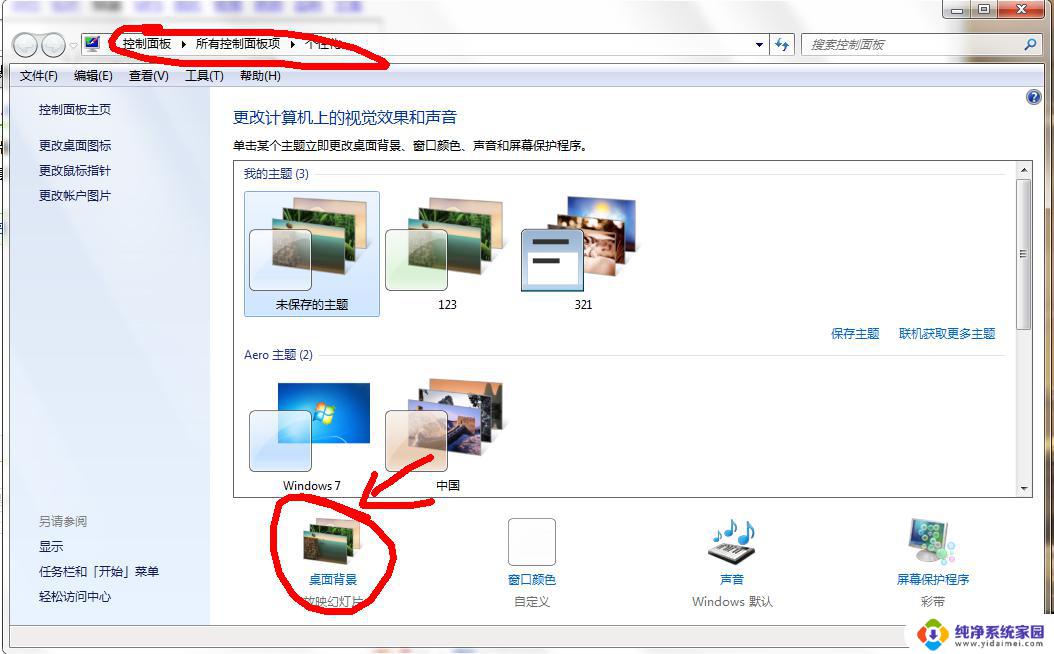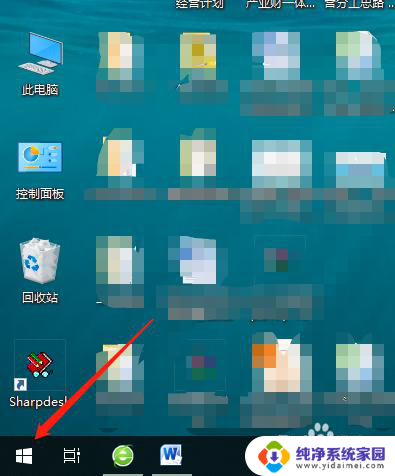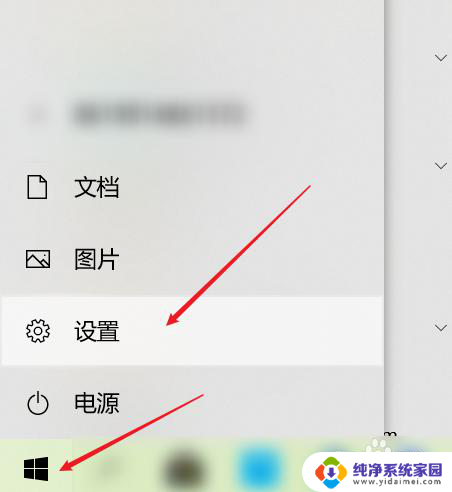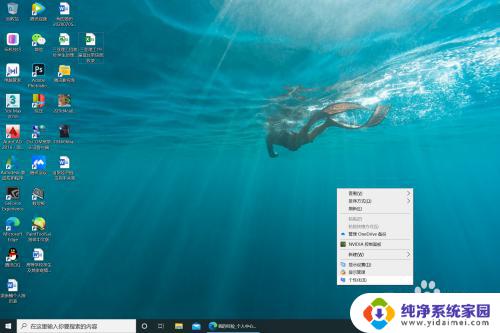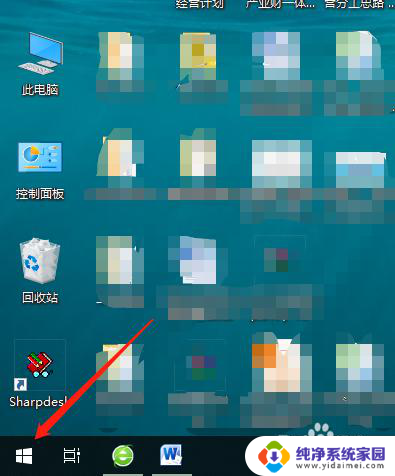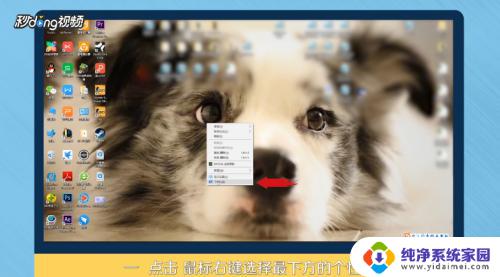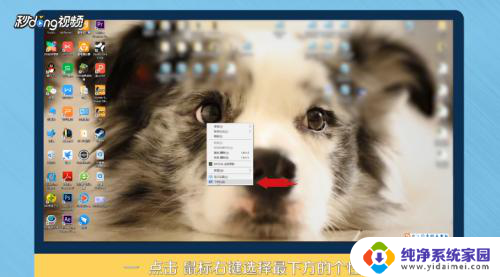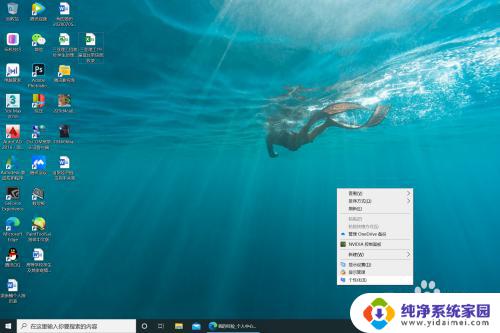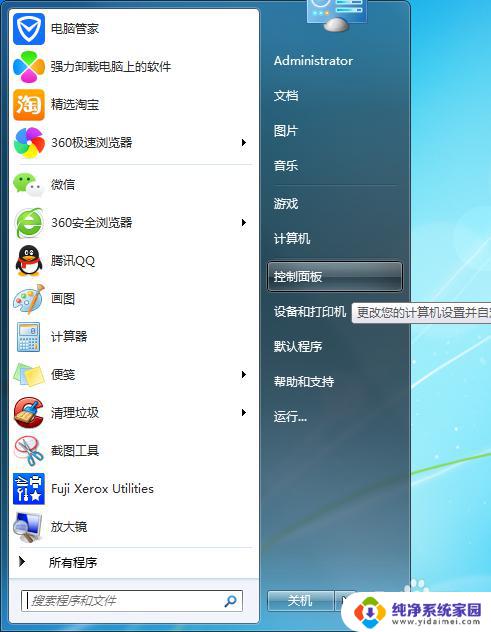笔记本电脑怎么换桌面壁纸 如何在笔记本电脑上更改桌面背景壁纸
笔记本电脑怎么换桌面壁纸,在现代社会中笔记本电脑已经成为我们生活中不可或缺的一部分,而作为我们每天接触最多的界面之一,桌面背景壁纸的选择对于个人的心情和工作效率都有着重要的影响。那么如何在笔记本电脑上更改桌面背景壁纸呢?本文将为大家详细介绍笔记本电脑换桌面壁纸的方法,帮助大家打造一个舒适、美观的工作环境。
具体步骤:
1.首先点击左下角的“开始”,在弹窗里选择右边的控制面板。如果控制面板在桌面的话直接双击。

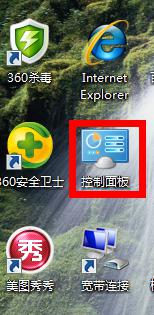
2.会出现弹窗显示所有控制面板项,找到“个性化”,打开。
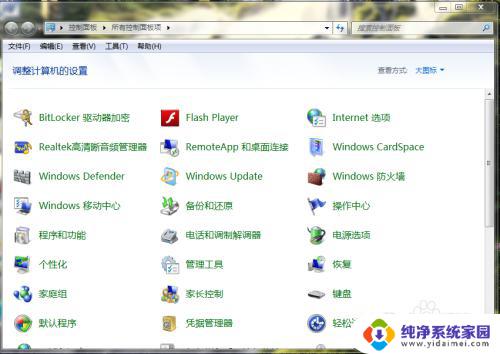

3.选择最下面的“桌面背景”打开,在背景框里选择自己喜欢的场景。


4.例如,我选择自然场景里的一张图。点击打上勾后,点击“保存修改”。
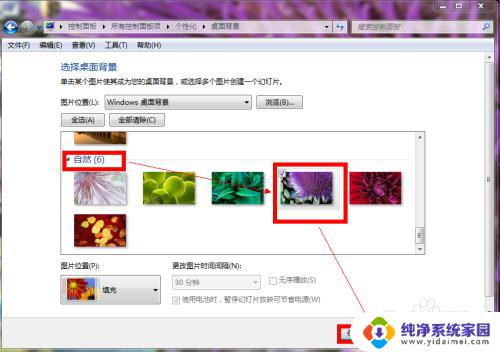
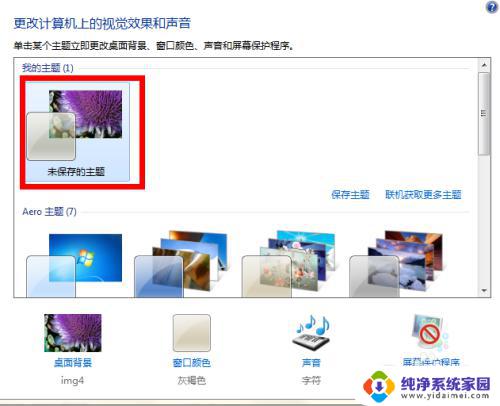
5.完成后背景壁纸就设置完成了,如图

6.如果要选择本机里的某张照片或者图片作为背景壁纸,步骤就是把鼠标放在图片上。然后右键,在弹窗里选择点击“设置为桌面背景”就可以了。
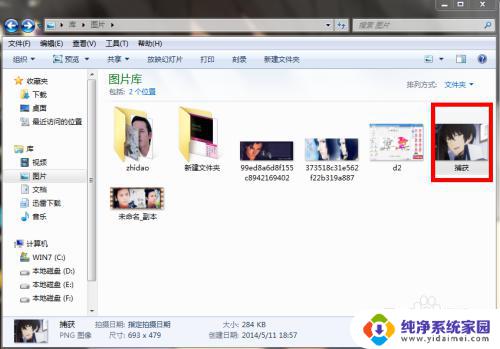

7.如果有同学电脑不能更改和设置背景图片,那么就在“个性化”里选择“更改桌面图标”。在“允许主题更改桌面图标”前打钩就可以了。


以上是如何更改笔记本电脑桌面壁纸的全部内容,如果有不清楚的地方,用户可以参考小编的步骤进行操作,希望这些步骤能对大家有所帮助。